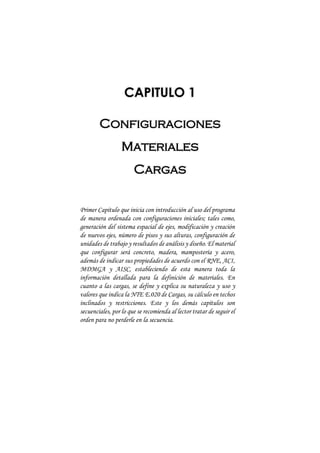
Capitulo 1 METRADO DE CARGAS
- 1. CAPITULO 1 Configuraciones Materiales Cargas Primer Capítulo que inicia con introducción al uso del programa de manera ordenada con configuraciones iniciales; tales como, generación del sistema espacial de ejes, modificación y creación de nuevos ejes, número de pisos y sus alturas, configuración de unidades de trabajo y resultados de análisis y diseño. El material que configurar será concreto, madera, mampostería y acero, además de indicar sus propiedades de acuerdo con el RNE, ACI, MDMGA y AISC, estableciendo de esta manera toda la información detallada para la definición de materiales. En cuanto a las cargas, se define y explica su naturaleza y uso y valores que indica la NTE E.020 de Cargas, su cálculo en techos inclinados y restricciones. Este y los demás capítulos son secuenciales, por lo que se recomienda al lector tratar de seguir el orden para no perderle en la secuencia.
- 2. Contenido CAPITULO 1................................................................................................................................. 1 1.1. Configuración de Unidades del Programa .................................... 1 1.1.1. Unidades de Ingreso y Salida de Datos..................................... 4 1.2. Configuración y Definición de Materiales..................................... 8 1.2.1. Material Concreto............................................................................................. 9 1.2.2. Material Acero ................................................................................................. 15 1.2.3. Material Madera.............................................................................................. 17 1.2.4. Material Mampostería.................................................................................... 19 1.3. Definición y Configuración de Cargas ........................................... 22 1.3.1. Cargas Estáticas .............................................................................................. 22 1.3.2. Cargas Dinámicas ........................................................................................... 22 1.3.3. Cargas Accidentales....................................................................................... 22 1.4. Guardar Configuraciones por Defecto ........................................ 26
- 3. Manual para Estudiantes del ETABS 1 1.1. Configuración de Unidades del Programa Antes de iniciar con la configuración del programa, empezaremos por hacer una pequeña y breve descripción de las funciones y características activas del programa cuando este se abre. La Figura 1-1 nos muestra una página de inicio, la cual nos describe de manera breve la función de cada botón y pestaña de navegación. Figura 1-1. Página de Inicio y Presentación de ETABS. En la página de inicio , tenemos dos campos bien diferenciados, uno a la izquierda y otro a la derecha. En el de la derecha vemos las pestañas de navegación cuyo contenido se detalla a continuación: Latest News (Ultimas noticias): Aquí vemos las últimas actividades, usos de los productos CSI (SAP2000, ETABS, SAFE, PERFORM, CSI COL) de diseños significativos, fechas de eventos y conferencias. Resources (Recursos): Esta pestaña muestra todos los recursos para el uso del software e información de manuales de usuario del programa (en idioma Ingles), videos tutoriales, Knowledge Base o “Bases de conocimiento” (Disponible con conexión a internet) y la pagina CSI (Tambien con conexión a internet). Product Releases (Productos Lanzados): En esta pestaña se muestran los lanzamientos de las últimas versiones de los productos CSI (SAP2000, ETABS, SAFE, PERFORM, CSI COL, SECTION BUILDIER) además de las correcciones realizadas en cada nueva versión lanzada. Noticias Recursos Productos Lanzados Inicio de un Nuevo Modelo Abrir un Modelo Existente Panel de visualización de Modelos recientemente realizados
- 4. Manual para Estudiantes del ETABS 2 En el panel izquierdo, se nos muestra: Comandos de Iniciación de un nuevo proyecto o abrir uno ya existente Panel de acceso rápido a modelos o proyectos hechos recientemente. (Podemos acceder rápidamente al modelo del proyecto con tan solo darle clic a la imagen) Ahora que ya conocemos la página de inicio del programa, lo vamos a configurar de tal manera que cada vez que se quiera iniciar un nuevo modelo éste nos muestre un entorno de trabajo con configuraciones personalizadas, asi como también el formato de ingreso datos y lectura de resultados, por ejemplo, desplazamientos, momentos flectores, cortantes, axiales, esfuerzos, pesos, masas, velocidades, aceleraciones, etc. Empezaremos iniciando un nuevo modelo, para ello debemos darle clic al botón con la hoja en blanco que dice “New Model” del panel superior izquierdo cuyo recorte se muestra al inicio de esta página; luego, la página de inicio se cerrará mostrando un fondo blanco para luego presentarnos la ventana emergente de inicialización del modelo que se muestra en la Figura 1-2 Figura 1-2. Ventana de Inicialización de un Nuevo Proyecto.
- 5. Manual para Estudiantes del ETABS 3 Esta ventana nos proporciona 03 opciones para la inicialización de un nuevo proyecto que a continuación se describen de manera detallada: Use Saved User Default Settings (Usar configuraciones de usuario predeterminadas): Se inicia el proyecto con las configuraciones que realizó el usuario y luego fueron guardadas como configuraciones por defecto. Use Setting from a Model File… (Usar configuración desde un archivo modelo…): Se iniciará un proyecto con las configuraciones y preferencias de un modelo ya existente. Use Built-in Settings With: (Usar configuraciones incorporadas con): Esta es la opción más usada al momento de iniciar un proyecto. Proporciona sistemas de unidades ya establecidas y códigos de diseño en concreto y acero estructural. Para el objetivo de este apartado seleccionaremos la tercera opción. Aceptamos mediante un clic al botón , y en seguida emergerá otra ventana con plantillas de inicialización rápida de un nuevo modelo, Figura 1-3. Seleccionaremos la plantilla en Blanco, Blank, y aceptamos todo con un clic al botón y en seguida el software nos presentará el entorno de trabajo. Figura 1-3. Ventana de Inicio de un Nuevo Modelo mediante plantillas.
- 6. Manual para Estudiantes del ETABS 4 El entorno de trabajo está conformado por 03 ventanas bien ubicadas; descritas de izquierda a derecha, la primera, es el Explorador del Proyecto , la segunda, una vista en planta de un nivel del proyecto (en este caso el piso 4, Story 4, Z=48 ft), y, la tercera, una vista 3D de todo el proyecto. (*) De estas 3 ventanas, las dos últimas tienen una particularidad que debemos tener siempre en cuenta, la de la izquierda, que muestra la vista en planta muestra un fondo de color azul claro, esto indica que ésta es la ventana activa, indicativo de que en esta ventana se realizarán todas las acciones de dibujo, selección y asignación. Figura 1-4. Presentación del Entorno de Trabajo en ETABS. 1.1.1. Unidades de Ingreso y Salida de Datos En este apartado aprenderemos a configurar nuestras unidades de trabajo, tanto para entrada de datos como para la lectura de resultados. Entrada de Datos (Input Data): Son las unidades en las que vamos a ingresar cada dato, por ejemplo, peso específico, módulo de elasticidad, resistencia a la compresión, espesores, áreas de refuerzo, recubrimientos, cargas, aceleraciones, etc. Salida de Datos (Output Data): Son las unidades en las que se van a mostrar los resultados, tales como, desplazamientos, momentos, cortantes, axiales, esfuerzos, masas, centros de masas y rigideces, etc. Para configurar un sistema de entrada y salida de datos tenemos 02 opciones. La primera se encuentra en el Menu en el comando que se indica en la Figura 1-5; Ventana Activa
- 7. Manual para Estudiantes del ETABS 5 la segunda se encuentra en el botón ubicado en la parte inferior derecha de la ventana principal del programa tal como se indica en la Figura 1-6. Figura 1-5. Comando de Configuración de Unidades en el menrú Options. Figura 1-6. Botón Units, que describe las unidades de entrada y salida de datos. Al darle clic al botón se nos presentará un menú de opciones de configuración de unidades que podemos establecer como unidades por defecto para el modelamiento, análisis y diseño estructural de un proyecto. Estas se muestran a continuación juntamente con sus descripciones.
- 8. Manual para Estudiantes del ETABS 6 U.S. Defaults (Sistema de Unidades por Defecto): Al seleccionar esta opción, el software retornará las unidades actuales de trabajo a su configuración por defecto. Metric SI Defaults (Sistema Métrico Internacional por Defecto): El programa establecerá como sistema actual de unidades de trabajo al Sistema métrico Internacional, SI. Metric MKS Defaults (Sistema Métrico MKS por Defecto): El programa establecerá el sistema de unidades Metro – Kilogramo – Segundo como sistema actual de unidades de trabajo. Consistent Units… (Unidades Consistentes): El programa establecerá como sistema de entrada y salida de datos teniendo en cuenta unidades de Longitud- Fuerza y Temperatura. Show Units Form… (Mostrar Formulario de Unidades): Opción que permite mostrar en un formulario todas las unidades de entrada y salida de datos que puede presentar el software, misma que se muestra mediante el comando mostrado en la ruta de la Figura 1-5. La Figura 1-7 muestra el formulario de unidades por defecto. Las Figuras 1-8 y 1-9 muestran las configuraciones realizadas. Figura 1-7. Unidades de Trabajo para la Entrada y Salida de Datos.
- 9. Manual para Estudiantes del ETABS 7 Figura 1-8. Unidades de Trabajo para Configuradas, 1° Parte. Figura 1-9. Unidades de Trabajo para Configuradas, 2° Parte.
- 10. Manual para Estudiantes del ETABS 8 Figura 1-10. Unidades de Trabajo para Configuradas, 3° Parte. 1.2. Configuración y Definición de Materiales En este manual se presentan procedimientos de cálculo y definición de materiales que intensamente se usan en construcciones de edificios. Los materiales que se definen son los que se indican a continuación: • Concreto (ACI 318 2014) • Acero (AISC 360-10) • Madera (MDMGA) • Mampostería (ACI 530) Para todos estos materiales, su definición consistirá en el conocimiento de las propiedades mecánicas que se mencionan a continuación: • Peso Volumétrico • Módulo de Elasticidad • Módulo de Poisson • Coeficiente de Expansión Térmica • Resistencia característica En ETABS, la definición y configuración de materiales se realiza en Define > Material Properties…. Luego, en la ventana emergente seleccionamos el botón que indica la Figura 1-12 y en seguida se mostrará la ventana que muestra la Figura 1-13.
- 11. Manual para Estudiantes del ETABS 9 Figura 1-12. Ventana emergente de configuración y definición de materiales. Figura 1-13. Ventana emergente de configuración y definición de materiales. 1.2.1. Material Concreto De la Figura 1-13, para definir material de concreto debemos desplegar la lista de tipos de materiales, Material Type, tal como se muestra en la Figura 1-14 y en seguida se nos mostrará una ventana como la que se aprecia en la Figura 1-15. Figura 1-14. Secuencia inicial de definición de un nuevo material.
- 12. Manual para Estudiantes del ETABS 10 Figura 1-15. Ventana emergente de definición de Material Concreto. A continuación, se describen los procedimientos de cálculo de las propiedades mecánicas del material concreto que debemos conocer para una correcta definición. a. De acuerdo con el ACI 318-2014 En general, la resistencia característica mínima a la compresión del concreto, 𝑓𝑐 ′ , deberá ser de 2500 psi, mientras que para pórticos especiales resistentes a momento, SMF, 𝑓𝑐−𝑚𝑖𝑛 ′ = 3000 psi, en concordancia con la sección 19.2.1. El módulo de Elasticidad, Ec, es calculado de acuerdo con la sección 19.2.2. Para concreto cuyo peso volumétrico, 𝑤𝑐, varía entre los 90 a 160 lb/ft3, el módulo de elasticidad es calculado como: 𝐸𝐶 = 𝑤𝐶 1.5 33ට𝑓𝑐 ′ ሾ𝑃𝑠𝑖ሿ , 𝐸𝐶 = 0.136484014𝑤𝐶 1.5 ට𝑓𝑐 ′ ቈ 𝐾𝑔 𝑐𝑚2 … (1) Para concreto de peso normal, 𝐸𝐶 = 57000ට𝑓𝑐 ′ ሾ𝑃𝑠𝑖ሿ , 𝐸𝐶 = 15113.8123ට𝑓𝑐 ′ ቈ 𝐾𝑔 𝑐𝑚2 … (2) Si se desea tener una mejor precisión en la determinación de la calidad del concreto a usar en una construcción, el ACI en sus Tablas 19.3.1.1, R19.3.1 y 19.3.2.1 detallan el procedimiento de selección de la calidad mínima del concreto a utilizar. La Tabla 1-1 muestra los valores del módulo elasticidad para distintas calidades de concreto.
- 13. Manual para Estudiantes del ETABS 11 El módulo de Poisson, 𝑣, se tomará igual a 0.20. El módulo de Corte, 𝐺𝑐, es calculado de la siguiente relación: 𝐺𝑐 = 𝐸 2(1 + 𝑣) Para el acero de refuerzo, este deberá cumplir con las especificaciones indicadas en la sección 20.2.1.1 con lo indicado de acuerdo con la Tabla 20.2.2.4a para refuerzo corrugado y la Tabla 20.2.2.4b para refuerzo liso. Para propósitos de diseño, tomaremos las propiedades de diseño indicadas en la sección 20.2.2, con un valor redondeado de 𝑓𝑦 = 4200 𝐾g 𝑐𝑚2. Para una referencia de cálculo, en este Manual se trabajará con barras de refuerzo corrugados con Designación ASTM A-615 Gr60, de cuyos principales distribuidores y características se indican en las cartillas de las Figuras 1-16 y 1-17. Cabe destacar que la longitud máxima de fabricación y distribución es de 9.00mts. Estas indicaciones son necesarias para poder realizar un diseño acorde con los materiales en nuestra región, se deja para el lector investigar las designaciones y materiales en su región y/o país. Figura 1-16. Tamaños y Características de barras fabricadas por Aceros Arequipa. f'c (Kg/cm²) f'c (Lb/in²) ① (Psi) ② (Psi) ① (Kg/cm²) ② (Kg/cm²) 175 2489.08 3019390.867 2843771.60 212284.20 199936.94 210 2986.90 3307576.975 3115195.70 232545.69 219019.95 280 3982.54 3819260.914 3597118.15 268520.63 252902.4520 300 4267.00 3953310.628 3723371.03 277945.26 261778.91 350 4978.17 4270063.514 4021700.36 300215.20 282753.54 420 5973.80 4677620.217 4405552.01 328869.27 309740.98 Sistema Ingles Sistema MKS Calidad del Concreto Tabla 1-1. Módulos de Elasticidad para Concretos de distintas calidades, ACI 318 2014 El peso específico del Concreto se tomó igual a 2400 Kg/m³
- 14. Manual para Estudiantes del ETABS 12 Figura 1-17. Tamaños y Características de barras fabricadas por SiderPerú. En cuanto al peso volumétrico del concreto, 𝑤𝑐, el Capítulo 1 indica los siguientes límites para las siguientes clasificaciones: • Concreto de Peso Normal: 145 𝐿𝑏 𝑓𝑡3 ቀ2322.6773 𝐾g 𝑚3ቁ ≤ 𝑤𝑐 ≤ 150 𝐿𝑏 𝑓𝑡3 ቀ2402.7697 𝐾g 𝑚3ቁ • Concreto de Peso Liviano: 90 𝐿𝑏 𝑓𝑡3 ቀ1441.6618 𝐾g 𝑚3ቁ ≤ 𝑤𝑐 ≤ 115 𝐿𝑏 𝑓𝑡3 ቀ1842.1234 𝐾g 𝑚3ቁ Figura 1-18. Propiedades Mecánicas de barras fabricadas por SiderPerú. A continuación, se indica un ejemplo de definición del material concreto juntamente con el acero de refuerzo para todas las indicaciones brindadas. CONCRETO REFORZADO (ACI 318 2011) Nombre: ACI Peso Específico: Ƴc = 2400 Kg/m3 Resistencia a la Compresión: f’c = 280 Kg/cm2 Módulo de Elasticidad: Ec = 252902.452 Kg/cm2 Módulo de Corte: Gc = 105376.0217 Kg/cm2 Módulo de Poisson: v = 0.20
- 15. Manual para Estudiantes del ETABS 13 Figura 1-19. Definición del Material Concreto según el ACI 318 2014 b. De acuerdo con la NTE E.060 – Concreto Armado La sección 5.1.1 de la NTE E.060 indica que la resistencia característica a la compresión del concreto será como mínimo de 𝑓𝑐 ′ = 17 𝑀𝑃𝑎, que convertido a unidades de Kg/cm2 es igual a 𝑓𝑐 ′ = 173.35 𝐾𝑔 𝑐𝑚2. De la misma manera como se indicó en la sección a. de este apartado, el módulo de Elasticidad del concreto, Ec, se obtiene mediante lo que indica la sección 8.5.1 de la NTE E.060, en unidades del sistema métrico interncional, SI. 𝐸𝐶 = 𝑤𝐶 1.5 0.043ට𝑓𝑐 ′ ሾ𝑀𝑃𝑎ሿ , 𝐸𝐶 = 0.13731188𝑤𝐶 1.5 ට𝑓𝑐 ′ ቈ 𝐾𝑔 𝑐𝑚2 … (3) 𝐸𝐶 = 4700ට𝑓𝑐 ′ ሾ𝑀𝑃𝑎ሿ , 𝐸𝐶 = 15008.5078ට𝑓𝑐 ′ ቈ 𝐾𝑔 𝑐𝑚2 … (4) La Tabla 1-2 muestra los valores del módulo elasticidad para distintas calidades de concreto. f'c (Kg/cm²) f'c (MPa) ③ (MPa) ④ (MPa) ③ (Kg/cm²) ④ (Kg/cm²) 175 17.16 19648.96 19470.51 200363.63 198543.90 210 20.59 21524.36 21328.87 219487.36 217493.94 280 27.46 24854.19 24628.46 253442.17 251140.3707 300 29.42 25726.53 25492.88 262337.57 259954.98 350 34.32 27787.83 27535.45 283356.96 280783.47 420 41.19 30440.04 30163.58 310402.00 307582.88 Tabla 1-2. Módulos de Elasticidad para Concretos de distintas calidades, NTE E.060 Calidad del Concreto Sistema Métrico Sistema MKS El peso específico del Concreto se tomó igual a 2300 Kg/m³ (ver sección 2.2 - NTE E.060)
- 16. Manual para Estudiantes del ETABS 14 El módulo de Poisson, 𝑣, en concordancia con la ecuación mostrada en la sección 8.5.4 de la NTE E.060, se considera igual a 𝑣 = 0.15. El módulo de Corte, Gc, del concreto de acuerdo con la E.060 se considerará igual a: 𝐺𝑐 = 𝐸 2.3 El acero de refuerzo cumplirá con lo indicado en la sección 3.5.3.1 de la NTE E.060 y en concordancia con las Figuras 1-16 a 1-18 cumpliendo con la norma ASTM A-615 Gr60. Se muestra a continuación un ejemplo de definición de concreto acorde con la NTE E.060. Su definición en el software es igual a como se indicó en la Figura 1-19. CONCRETO REFORZADO (NTE E.060) Nombre E060 Peso Específico: Ƴc = 2300 Kg/m3 Resistencia a la Compresión: f’c = 280 Kg/cm2 Módulo de Elasticidad: Ec = 251140.371 Kg/cm2 Módulo de Corte: Gc = 109191.47 Kg/cm2 Módulo de Poisson: v = 0.15 Figura 1-20. Definición del Material Concreto según la NTE E.060.
- 17. Manual para Estudiantes del ETABS 15 1.2.2. Material Acero La sección A3 de las especificaciones AISC 360-10 enlistan las designaciones ASTM disponibles para distintos perfiles que se usan en construcciones con acero. Asimismo, la Tabla 2-3 de las AISC 13th – Steel Construction Manual Perfiles, indica las propiedades mecánicas aplicables a cada designación ASTM y perfil estructural. De la Figura 1-14, se realiza el mismo procedimiento para la definición inicial del material acero seleccionando la primera de la lista, Steel. Generalmente, las propiedades físicas del acero se asumen iguales a las del refuerzo (Densidad, Módulo de Elasticidad y Módulo de Poisson), con el detalle de que las propiedades mecánicas esperadas serán tomadas de la Tabla A3.1 del AISC 341-10. W M S HP C MC L Rect. Circ. 36 58-80ᵇ 35 60 42 58 46 58 46 62 50 62 36 58 Gr. 50 50 65-100 Gr. 55 55 70-100 Gr. 42 42 60 Gr. 50 50 65ᵈ Gr. 55 55 70 Gr. 60ᵉ 60 75 Gr. 65ᵉ 65 80 Gr. I & II 50ᶢ 70ᶢ Gr. III 50 65 50 50ꭜ 60ꭜ 60 60 75 65 65 80 70 70 90 50-55ⁱ 65ⁱ 42ᶨ 63ᶨ 46ᵏ 67ᵏ 50ᴵ 70ᴵ 50 70 50 70 ᵃ ᵇ ᶜ ᵈ ᵉ ᶠ ᶢ ꭜ ⁱ ᶨ ᵏ ᴵ Para perfiles con un espesor de ala mayor de 1¹⁄₂ in y menor o iguales de 2 in. Para perfiles con un espesor de ala menor o igual de 1¹⁄₂ in solamente. Tabla 2-3 ESPECIFICACIONES ASTM APLICABLES PARA VARIOS PERFILES ESTRUCTURALES ASTM A618 también puede especificarse como resistente a la corrosión. Ver ASTM A618 Aplica mínimo para muros con 3/4 in de espesor y menos. Para muros menos gruesos que 3/4 in, Fy = 46Ksi y Fu = 67 Ksi. Si se desea, un máximo esfuerzo de fluencia de 65 Ksi y máxima relación de fuerza de fluencia a fuerza de tracción de 0.85 puede ser especificada. (por los requerimientos del suplemento ASTM S75) Una máxima relación de esfuerzo de fluencia a tracción de 0.85 y la fórmula equivalente de carbón es incluida como se exige en la ASTM A992 Para perfiles con un espesor de ala mayor de 2 in solamente. Mínimo a menos que se muestre un rango Para perfiles sobre 426Lb/ft, solamente se aplica el mínimo de 58Ksi Para perfiles con un espesor de ala menor o igual a 1¹⁄₂ in solamente. Para mejorar la soldabilidad se puede especificar un equivalente de carbono (por los requerimientos del suplemento ASTM S78). Si se desea se puede especificar un esfuerzo de tracción máximo de 90 Ksi (por los requerimientos del suplemento ASTM S79). Si se desea, se puede especificar un máximo esfuerzo de tensión de 70 Ksi (por requerimientos del suplemento ASTM S91). Para perfiles con un espesor de ala menor o igual a 2 in solamente. A847 Alta Resistencia a la Corrosión con Aleación Baja Especificación Preferida del Material Otra especificación aplicable de material, la disponibilidad de la cual debe ser confirmada antes de la especificación Especificaciones de Material que no aplican A618ᶠ A913 A992 ALTA Resistencia con Baja Aleación A242 A588 Carbón Acero Tipo Serie de Formas Aplicable HSS Tubo A572 Gr. B Gr. C A500 A501 A529ᶜ A36 A53 Gr. B Designación ASTM Fy Min. Esfuerzo de Fluencia (Ksi) Fu Esfuerzo de Tracciónᵃ (Ksi)
- 18. Manual para Estudiantes del ETABS 16 Lo que implica que la definición del material acero deberá tener en cuenta los estados de esfuerzos esperados que deberán calcularse como: 𝐹𝑦𝑒 = 𝑅𝑦𝐹𝑦 𝐹𝑢𝑒 = 𝑅𝑡𝐹𝑢 Por consiguiente, la definición del material acero y acero de refuerzo se realizará de la manera como se muestra en el ejemplo de la Figura 1-20. ACERO ESTRUCTURAL (AISC LRFD SPECIFICATIONS) Nombre ASTM A36 Peso Específico: Ƴs = 7850 Kg/m3 Esfuerzo mínimo de Fluencia: fy = 2531.0507 Kg/cm2 Fuerza de Tracción mínima: fu = 4077.8038 Kg/cm2 Esfuerzo de Fluencia Efectivo: fye = 3796.5760 Kg/cm2 Fuerza de Tracción efectiva: fue = 4555.8912 Kg/cm2 Módulo de Elasticidad: Ec = 2038901.92 Kg/cm2 Módulo de Corte: Gc = 784193.04 Kg/cm2 Módulo de Poisson: v = 0.30 Aplicación Ry Rt Perfiles Estrcturales y barras laminados en caliente • ASTM A36/A36M 1.5 1.2 • ASTM A1043/A1043M Gr. 36 (250) 1.3 1.1 • ASTM A572/A572M Gr. 50 (345) ó 55 (380), 1.1 1.1 ASTM A913/A913M Gr. 50 (345), 60 (415) ó 65 (450) ASTM A588/A588M, ASTM A992/992M • ASTM A1043/A1043M Gr. 50 (345) 1.2 1.1 • ASTM A529 Gr. 50 (345) 1.2 1.2 • ASTM A529 Gr. 55 (380) 1.1 1.2 Sección estructural hueca (HSS) • ASTM A500/A500M (Gr. B o C), ASTM A501 1.4 1.3 Tubos • ASTM A53/53M 1.6 1.2 Placas, tiras y hojas • ASTM A36/36M 1.3 1.2 • ASTM A1043/A1043M Gr. 36 (250) 1.3 1.1 • A1011/A1011M HSLAS Gr. 55 (380) 1.1 1.1 • ASTM A572/A572M Gr. 42 (290) 1.3 1 • ASTM A572/A572M Gr. 50 (345), Gr. 55 (380), ASTM A588/A588M 1.1 1.2 • ASTM 1043/1043M Gr. 50 (345) 1.2 1.1 Acero de refuerzo • ASTM A615, ASTM A706 1.25 1.25 Valores de Ry y Rt para Materiales de Acero y Acero de Refuerzo Tabla A3.1
- 19. Manual para Estudiantes del ETABS 17 Figura 1-21. Definición del Material Acero. 1.2.3. Material Madera Una de las desventajas que le podríamos encontrar a ETABS en cuanto a definición de materiales es la no posibilidad de definir materiales de madera y mampostería. Esta desventaja va a ocasionar que nuestro análisis se realice por partes durante el proceso de cálculo y diseño de un proyecto que necesite de este material. Figura 1-22. Definición inicial del Material Madera y Mampostería. La madera es un material que ofrece resistencias distintas en distintas direcciones de análisis, ya que de acuerdo con su constitución presenta distintas direcciones ortogonales, constituyéndose un material ortotrópico. Figura 1-23. Direcciones ortogonales de análisis.
- 20. Manual para Estudiantes del ETABS 18 En ETABS es posible definir materiales con propiedades diferentes en distintas direcciones de análisis. La Figura 1-24 muestra esta disposición del software que sin embargo no realizaremos por los motivos que se describen más abajo. Figura 1-24. Definición de Material la ortotropía del material. A pesar de que de acuerdo con las indicaciones brindadas se debería definir el material de la madera como ortotrópico, debemos tener en cuenta las indicaciones de análisis del Manual de Diseño de Maderas del Grupo Andino, MDMGA, que en su capítulo 7 brinda todas las consideraciones a tener en cuenta para el análisis y diseño en madera y que, por lo consiguiente, se tendrá que definir el material de madera como isotrópico. En general, para el análisis y diseño de los elementos deberá definirse un material con el módulo de elasticidad mínimo, Emin, El módulo de elasticidad promedio, Eprom, modelará a los elementos para el cálculo de deflexiones El módulo de corte, 𝐺𝑤, será tomado a criterio del ingeniero diseñador dentro del rango que se indica a continuación: 𝐸𝑤 25 ≤ 𝐺𝑤 ≤ 𝐸𝑤 16 En donde, 𝐸𝑤, es el módulo de elasticidad del material madera. Luego, desde este planteamiento es posible determinar un valor para el módulo de Poisson, 𝑣, para la madera. Para una mejor comprensión sobre esta definición se recomienda revisar el MDMGA. Grupo Emin Eprom A 95000 130000 B 75000 100000 C 55000 90000 Tabla 2-1. Módulos de Elasticidad, Kg/cm²
- 21. Manual para Estudiantes del ETABS 19 1.2.4. Material Mampostería La mampostería o albañilería como más comúnmente se la conoce en diversas partes de Latinoamérica, es un material que ETABS sí permite modelar, con el detalle de que su modelación está enfocado al diseño exclusivo en mampostería armada, siendo entonces que para la albañilería confinada se deberá desarrollar procedimientos manuales para su diseño. En este apartado se presentan definiciones de albañilería correspondiente a los códigos de diseño y construcción del ACI 530 y la NTE E.070 de Perú. Figura 1-25. Definición inicial de Material Mampostería. a. Mampostería Armada El módulo de elasticidad, 𝐸𝑚, de acuerdo con la sección 4.2.2.2 del ACI 530 se determinará como 𝐸𝑚 = ൝ 700𝑓𝑚 ′ , 𝑝𝑎𝑟𝑎 𝑚𝑎𝑚𝑝𝑜𝑠𝑡𝑒𝑟í𝑎 𝑑𝑒 𝑎𝑟𝑐𝑖𝑙𝑙𝑎 900𝑓𝑚 ′ , 𝑝𝑎𝑟𝑎 𝑚𝑎𝑚𝑝𝑜𝑠𝑡𝑒𝑟í𝑎 𝑑𝑒 𝑐𝑜𝑛𝑐𝑟𝑒𝑡𝑜 Y de manera indistinta, el módulo de corte, 𝐸𝑣, se tomará igual a: 𝐸𝑣 = 0.40𝐸𝑚 Por lo que se deduce que su módulo de Poisson, 𝑣, para la albañilería armada se tomará igual a 0.25. El esfuerzo de compresión, 𝑓𝑚 ′ , de la albañilería armada, de acuerdo con la sección 9.1.9.1.1 del ACI 530 no deberá ser menor que 1500 Psi (105 Kg/cm2) ni mayor a los límites que se indican a continuación: 1500𝑃𝑠𝑖 ቆ105 𝐾𝑔 𝑐𝑚2 ቇ ≤ 𝑓𝑚 ′ ≤ 4000𝑃𝑠𝑖 ቆ280 𝐾𝑔 𝑐𝑚2 ቇ , 𝑀𝑎𝑚𝑝𝑜𝑠𝑡𝑒𝑟í𝑎 𝑑𝑒 𝐶𝑜𝑛𝑐𝑟𝑒𝑡𝑜 1500𝑃𝑠𝑖 ቆ105 𝐾𝑔 𝑐𝑚2 ቇ ≤ 𝑓𝑚 ′ ≤ 6000𝑃𝑠𝑖 ቆ420 𝐾𝑔 𝑐𝑚2 ቇ , 𝑀𝑎𝑚𝑝𝑜𝑠𝑡𝑒𝑟í𝑎 𝑑𝑒 𝐴𝑟𝑐𝑖𝑙𝑙𝑎 El acero de refuerzo para el diseño tendrá las mismas características ya expuestas en apartados anteriores. Se muestra a continuación un ejemplo de caracterización del material albañilería armada para su modelación en ETABS.
- 22. Manual para Estudiantes del ETABS 20 ALBAÑILERÍA ARMADA (ACI 530) Nombre Albañilería Armada Peso Específico: Ƴs = 2163 Kg/m3 Esfuerzo mínimo de Fluencia: f’m = 300 Kg/cm2 Módulo de Elasticidad: Ec = 270000 Kg/cm2 Módulo de Corte: Gc = 108000 Kg/cm2 Módulo de Poisson: v = 0.25 El peso volumétrico de la albañilería fue extraído del siguiente documento: Concrete Masonry Wall Weights, TEK 14-13B. National Concrete Masonry Association Figura 1-26. Definición de Material Albañilería Armada. b. Mampostería Confinada Las características físico-mecánicas de la albañilería confinada, de acuerdo con el Artículo 24.7 de la NTE E.070, el módulo de elasticidad, 𝐸𝑚, es igual a: 𝐸𝑚 = ൝ 500𝑓𝑚 ′ , 𝑀𝑎𝑚𝑝𝑜𝑠𝑡𝑒𝑟í𝑎 𝑑𝑒 𝐴𝑟𝑐𝑖𝑙𝑙𝑎 600𝑓𝑚 ′ , 𝑀𝑎𝑚𝑝𝑜𝑠𝑡𝑒𝑟í𝑎 𝑆í𝑙𝑖𝑐𝑜 − 𝐶𝑎𝑙𝑐𝑎𝑟𝑒𝑜 El módulo de corte, 𝐺𝑣, es también igual a 𝐸𝑣 = 0.40𝐸𝑚 Por lo que, para este material el módulo de Poisson, 𝑣, será también igual a 0.25. Los valores para, 𝑓𝑚 ′ , será de acuerdo con lo que indica la Tabla 9 de la NTE E.070-Perú. A continuación, se presenta en la siguiente página un ejemplo de definición de material Albañilería Confinada con la misma definición
- 23. Manual para Estudiantes del ETABS 21 ALBAÑILERÍA CONFINADA (NTE E.070-PERÚ) Nombre Albañilería Confinada Peso Específico: Ƴs = 1800 Kg/m3 Esfuerzo mínimo de Fluencia: f’m = 65 Kg/cm2 Módulo de Elasticidad: Ec = 32500 Kg/cm2 Módulo de Corte: Gc = 13000 Kg/cm2 Módulo de Poisson: v = 0.25 Figura 1-27. Definición de Material Albañilería Confinada. De la Figura 1-26, el valor ingresado para, 𝑓𝑚 ′ , al momento de realizar el diseño de la alabañilería confinada no tendrá ningún efecto ya que ETABS no realiza diseño de albañilería confinada. El procedimiento de diseño deberá realizarse manualmente. El peso volumétrico fue extraído de la NTE E.070-Perú.
- 24. Manual para Estudiantes del ETABS 22 1.3. Definición y Configuración de Cargas En ETABS y cualquier otro software de cálculo y diseño se deben definir las cargas que se considere van a participar en el diseño y vida útil de la edificación. En este apartado se pretende brindar alcance sobre dichas definiciones e interpretaciones. 1.3.1. Cargas Estáticas Son todas aquellas que no cambian su ubicación y su variación en el tiempo es poca. Generalmente están orientadas en la dirección de la gravedad y producen fuerzas generadas por su propio peso que luego son repartidas a los elementos estructurales y la cimentación. Para propósitos de análisis y diseño estructural estas se clasifican como se muestra a continuación: o Peso Propio: Lo proporciona el volumen de los elementos y es calculado automáticamente por el software. Cualquier elemento que se dibuje en la interfaz gráfica será incluido en el cálculo del peso propio. o Carga Muerta: Proporcionado por el peso de elementos y materiales que forman parte del edificio, tales como luminarias, acabados de cielo raso, piso terminado, tabiquerías internas como muros de subdivisión, etc. o Carga Viva de Entrepiso: Lo brinda el peso de los componentes móviles en el edificio, tales como, escritorios, mesas y sillas, estantes, mostradores, personas, animales, etc. o Carga Viva de Techo: Considera el peso por actividades de menor intensidad comparadas con las de la carga viva de los pisos inferiores. Generalmente, estas pueden deberse a trabajos de operación y mantenimiento. La clasificación de la carga viva en 02 sub clases corresponde a que diversos códigos de diseño y construcción permiten realizar el diseño de los componentes principales de un edificio considerando una determinada reducción de los valores de carga viva que se utilizaron en el análisis estructural y sísmico. 1.3.2. Cargas Dinámicas Son las cargas que se generan por la repetición continua o aleatoria de una determinada actividad ya que cambian de dirección e intensidad en periodos cortos de tiempo. En este grupo se encuentran todas las cargas producidas por máquinas vibratorias y el viento. También están incluidas las cargas por tránsito peatonal. 1.3.3. Cargas Accidentales Son aquellas que aparecen en un determinado momento con una determinada intensidad, son de corta duración relativa y pueden llegar a producir daños serios en las construcciones. Para el análisis y diseño de edificaciones, estas cargas serán las del Sismo, ráfagas de viento y la lluvia.
- 25. Manual para Estudiantes del ETABS 23 Los reglamentos en cada país sugieren valores mínimos de cargas a considerar para el análisis estructural, sísmico y posterior diseño del edificio. Por ejemplo, la NTE E.020 de Cargas de Perú sugiere en su Tabla 1 valores de cargas vivas mínimas en Kg/m2 que se pueden considerar en entrepisos horizontales con hasta 3° de pendiente para el análisis y diseño de una construcción. De acuerdo con la indicación del ítem a) del Artículo 7.1, en elementos con pendientes mayores a los 3°, la carga viva se deberá reducir mediante la siguiente expresión matemática desarrollada por interpretación: 𝐶𝑎𝑟𝑔𝑎 𝑉𝑖𝑣𝑎 ቈ 𝐾g 𝑚2 = 𝑚á𝑥 ቊ 100 − 5(𝛼° − 3), 𝑆𝑖 3° < 𝛼° ≤ 13° 50, 𝑆𝑖 𝛼° > 13° Disposición que se cumple mayormente en techos y coberturas. La tabiquería fija, para propósitos de desarrollo en este libro se estimará su valor en Kg/m2 mediante la utilización de la Tabla 1-3 que se muestra a continuación: Las cargas muertas también pueden ser estimadas mediante la utilización de la Tabla en el Anexo 1 de la NTE E.020, incluyéndose en su parte final valores de pesos propios de losas alivianadas o aligeradas, para el modelamiento matemático. Peso del Tabique Carga Equivalente Kg/m Kg/m² <74 30 75 - 149 60 150 - 249 90 250 - 399 150 400 - 549 210 550 - 699 270 700 - 849 330 850 - 1000 390 Tabla 1-3. Pesos Equivalentes de Tabiquería Fija
- 26. Manual para Estudiantes del ETABS 24 Toda esta información es necesaria para poder tener una mejor comprensión del flujo de trabajo que debemos seguir para una correcta definición y configuración de las cargas que necesitamos usar en nuestro proyecto. En ETABS, la definición de casos estáticos de cargas se realiza mediante la ruta que se indica: Define > Load Patterns…(Figura 1-28). El resultado se activar este comando se aprecia en la Figura 1-29. Figura 1-28. Ventana de Diálogo para la Definición y Configuración de Cargas. Figura 1-29. Ventana de Diálogo para la Definición y Configuración de Cargas.
- 27. Manual para Estudiantes del ETABS 25 Para tal definición y configuración de cargas se deben seguir los siguientes pasos: 1°. En “Load” de deberá ingresar el nombre de la Carga que se desea agregar. 2°. En “Type” se debe desplegar la lista para definir la naturaleza de la carga. 3°. En “Self Weight Multiplier” deberá considerarse un valor de cero. 4°. Seleccionar el botón para agregar nuestro tipo de carga definido. 5°. Para continuar definiendo cargas, se debe repetir los pasos del 1° al 4°. La Figura 1-30 muestra la lista de definiciones de cargas estáticas de acuerdo con los conceptos indicados en páginas previas. Figura 1-30. Lista de Cargas Definidas por el Usuario. Cabe indicar que en esta ventana se pueden definir otros tipos de cargas accidentales y dinámicas que tienen naturaleza de comportamiento estático. Por ejemplo, para el análisis sísmico se puede definir el tipo de carga sísmica, pero a nivel del Procedimiento de la Fuerza Lateral Equivalente, FLE. De la carga “Sismo X” que se aprecia en la Figura 1-30 debemos configurarla para que la definición sea de acuerdo con las preferencias del usuario. Para ello debemos seleccionar el botón y en la ventana emergente debemos realizar las configuraciones que creamos conveniente. Figura 1-31. Configuración de Cargas . Esta configuración se detallará en los siguientes capítulos de este libro, pudiendo también revisar el Manual de Análisis Estático y Dinámico. La definición de cargas accidentales se desarrolla en los siguientes capítulos.
- 28. Manual para Estudiantes del ETABS 26 1.4. Guardar Configuraciones por Defecto Con todas las definiciones preliminares y configuraciones realizadas podemos guardar todo lo que se hizo de tal manera que nuestra configuración se encuentre siempre disponible para iniciar un proyecto de tal forma que ya nuestras unidades, materiales y demás definiciones se encuentren establecidas de acuerdo con nuestras preferencias. La Figura 1-32 muestra la ruta de acceso al comando que permite realizar el guardado de nuestra configuración personalizada. Luego de haber activado el comando se mostrará una ventana de grabación satisfactoria de las configuraciones por defecto como se muestra en la Figura 1-33. Figura 1-32. Ruta de acceso al comando de guardado de configuraciones por defecto. Ahora, cada vez que se quiera trabajar en un nuevo proyecto el usuario deberá seleccionar la primera opción que se mostró en la Figura 1-2. Figura 1-33. Ventana de confirmación de guardado de configuración por defecto.